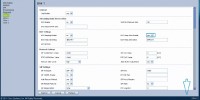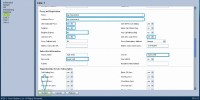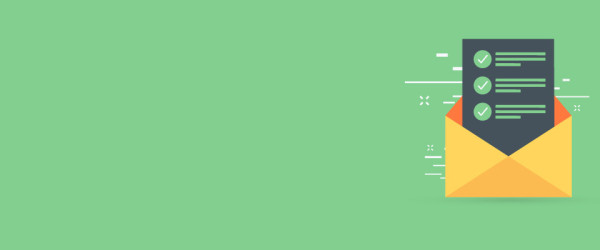Aby bramka VoIP prawidłowo działała w FCN należy ją podłączyć i skonfigurować. Odbywa się to w kilku prostych krokach.
- Podłącz urządzenie
- Ustal adres IP bramki
- Skonfiguruj bramkę w przeglądarce www
- Wprowadź ustawienia portu dla konta FCN
- Skonfiguruj opcję wysyłania faxów
1. Podłącz urządzenie
2. Ustal adres IP bramki
- Na klawiaturze telefonu wciśnij 4 gwiazdki: ****
- Po usłyszeniu w słuchawce telefonu głosu „Konfiguracji Menu” wciśnij 110#
- W słuchawce usłyszysz aktualny adres IP Twojej bramki VoIP (np. 192.168.0.101)
3. Skonfiguruj bramkę w przeglądarce www
- Uruchom dowolną przeglądarkę internetową
- W pasku adresu przeglądarki wprowadź adres IP bramki VoIP, których otrzymałaś/-eś (np. 192.168.0.101) i naciśnij ENTER
Wprowadzony adres przeniesie Cię do panelu konfiguracyjnego Twojej bramki VoIP
4. Wprowadź ustawienia portu dla konta FCN
Zakładka Voice > Line 1 /2 (na bramkce PHONE 1 /2):
parametr |
wartość dla FCN |
| NAT Keep Alive Enable: | yes |
| Proxy: | sip.fcn.pl lub sip.freeconet.pl |
| Out Bound proxy: | sip.fcn.pl lub sip.freeconet.pl |
| Use Out Bound proxy: | yes |
| Register | yes |
| Register expires: | 60 |
| Use DNS SRV: | yes |
| DNS SRV Auto Prefix: | yes |
| User ID: | login konta FCN |
| Password: | hasło VoIP FCN |
| Prefered codec: | G729a (opcjonalnie) |
* UWAGA! WFCN występują 2 hasła:
- hasło do panelu
- hasło VoIP.
Do konfiguracji urządzeń oraz programów należy użyć tego drugiego – hasła VoIP. Hasło dostępne jest w Panelu Użytkownika FCN w zakładce Konfiguracja >> Użytkownik >> Zmień hasło VoIP.
Zapisz wprowadzone ustawienia przyciskiem „Submit”.
Po kilkunastu sekundach bramka pobierze wszystkie ustawienia i będzie gotowa do działania w FCN!
5. Skonfiguruj opcję wysyłania faxów
- Wgraj firmware
UWAGA! Jeśli chcesz korzystać z możliwości wysyłki faksów, a posiadasz wersję firmware’u 1.0.2 lub starszą, zaktualizuj ją do wersji dostępnej tutaj
Ustaw kodek: t38
Jeśli Twoja bramka zarejestruje się poprawnie do platformy zadzwoń testowo na numer FCN sprawdzający stan Twojego konta. W tym celu wybierz numer 901 na klawiaturze swojego telefonu.